Где скачать расширение Google Translate и как его установить в новую версию браузера Firefox?
- Категория: Компьютер и интернет
- Создано 08.11.2011 06:47
Урок №12 Где скачать расширение Google Translate и как его установить в новую версию браузера Firefox?
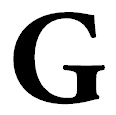 Уважаемые читатели! Пришло время устанавливать новую технологию перевода страниц иностранных сайтов в браузере Firefox. Как вы помните, я давал вам урок "Урок №4 Зачем нужны тулбары в браузере? Установить", так вот, там тулбар "Google панель инструментов" поддерживает версию до Firefox 4. В настоящее время есть возможность установить специальное расширение для новой версии браузера Firefox, без труда вы найдёте это расширение. В этом уроке я расскажу, где скачать расширение Google Translate и как его установить.
Уважаемые читатели! Пришло время устанавливать новую технологию перевода страниц иностранных сайтов в браузере Firefox. Как вы помните, я давал вам урок "Урок №4 Зачем нужны тулбары в браузере? Установить", так вот, там тулбар "Google панель инструментов" поддерживает версию до Firefox 4. В настоящее время есть возможность установить специальное расширение для новой версии браузера Firefox, без труда вы найдёте это расширение. В этом уроке я расскажу, где скачать расширение Google Translate и как его установить.
Итак, запустите браузер Mоzilla Firefox и начнём урок:
- 1. Заходим на сайт Mоzilla Firefox в раздел "language translate" и тут ищем расширение "Google Translate", а точнее, он называется так "Google Dictionary and Google Translate". При наведении курсора на само расширение, вы увидите, как в правой части засветится кнопка "Добавить в Firefox", жмём на эту кнопку.
- 2. В браузере будет видно, как загружается выбранное расширение. После загрузки всплывёт окно, в котором надо нажать на кнопку "Установить сейчас", после установки надо включить это расширение.
- 3. Идём во вкладку "Инструменты", выбираем функцию "Дополнения", видим, что открылась страница с расширениями. В левом меню нажмите на категорию "Расширения". Затем в правом списке найдите "Wiktionary and Google Translate" (версия расширения со временем будет меняться). Включите, на картинке показан красный прямоугольник, в нём будет написано "Перезапустить браузер", не откладывая, жмите на него.
- 4. После удачного процесса установки расширения можно пользоваться переводом. Есть два способа использования расширения для перевода.
- 4. а. Идём во вкладку "Инструменты", жмём и выбираем функцию "Translate Page" и вся страница будет переведена.
- 4. б. А здесь надо сначала выделить любое предложение, затем нажать правой кнопкой мыши и выбрать функцию "Translate Page" или можно не выделять и страница будет переведена. Потренируйтесь, как у вас это будет работать.
- 5. Давайте ещё один способ возьмём, это супер кнопка. Итак, заходим в "Инструменты и ресурсы" и спускаемся в самый низ страницы до подзаголовка "Переводите текст с помощью кнопки на панели инструментов браузера". Выберите ваш родной язык, нажмите на кнопку с выбранным вами языком и не отпуская, перетащите на свободное место в панель управления браузера, затем отпустите и ваша кнопка будет служить при нажатии на неё.

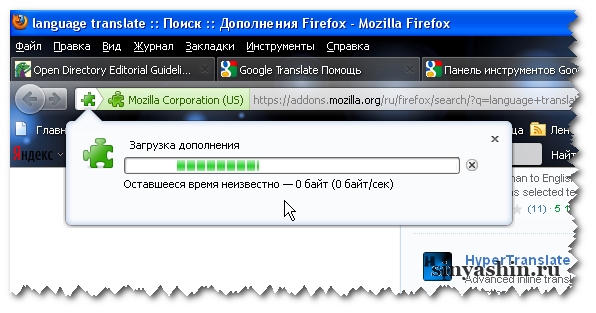
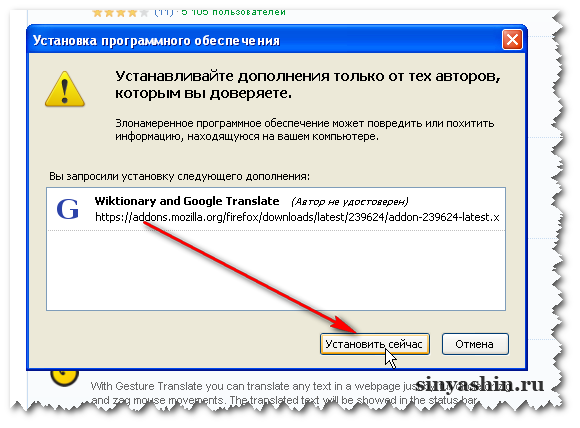

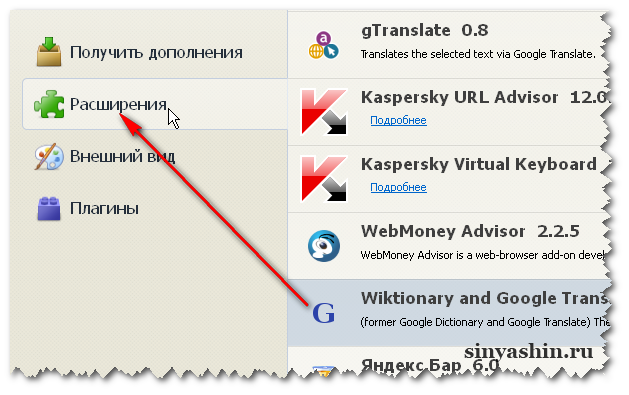

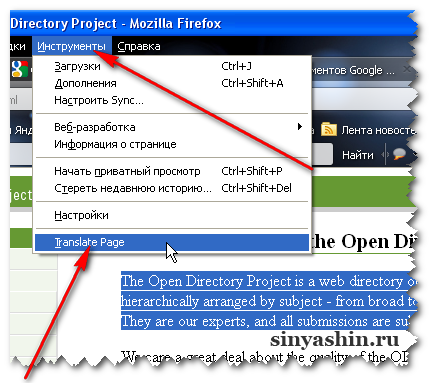
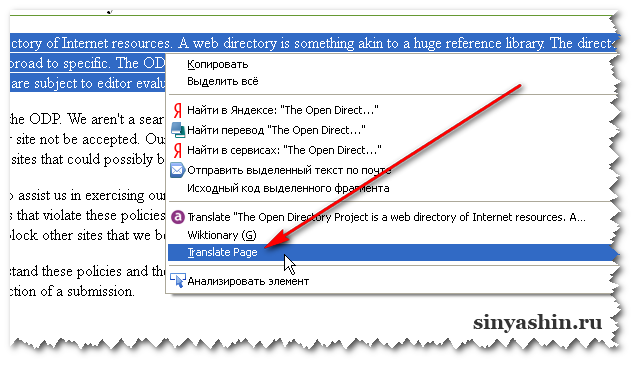
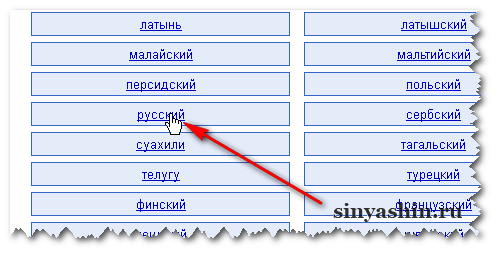
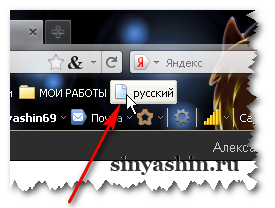
Предлагаю вам пройти в раздел "Google Translate Помощь" там есть очень интересная информация для всех и для веб-мастеров.
Пользуйтесь на здоровье!
С уважением Александр Синяшин!
ВНИМАНИЕ!
Сайт для милых Дам здесь >>
Подпишитесь: Подписаться на Блог С.А.Ю.
Подпишитесь: Подписаться на С.А.Ю. Купоны и скидки
Мои сайты: С.А.Ю.
Поделитесь с друзьями!
Поддержите меня если Вы добрый человек
Вы также можете посмотреть и на других ресурсах:
Комментируйте в социальных сетях


 Подписаться
Подписаться
 RSS
RSS
